QZ 트레이란?
QZ 트레이는 브라우저 기반 클라우드 응용 프로그램인 Samples가 컴퓨터에 설치된 프린터로 인쇄 작업을 보낼 수 있도록 해주는 응용 프로그램입니다.
컴퓨터에 프린터를 설치하지 않은 경우 다음 문서를 참고해주십시오.
최소 시스템 요구 사항:
QZ 트레이가 원활하게 작동하려면 다음과 같은 항이 필요합니다.
Java:
- Java를 컴퓨터에 설치해야 합니다.
- 다운로드 링크: https://java.com/en/download/
- 참고: 최신 Java 업데이트를 매번 설치할 필요가 없습니다.
컴퓨터 운영 체제:
- 애플 OS X 10.7 이상
- 윈도우 XP 이상
웹 브라우저:
- 사파리 6.0.3 이상
- 파이어폭스 31 이상
- 크롬 31 이상
- 인터넷 익스플로러 10 이상
- 마이크로소프트 엣지 20 이상
PC/Windows용 QZ 트레이 설정
(Mac 설정은 아래로 스크롤)
- 최신 버전의 Windows용 QZ 트레이는 여기에서 다운로드할 수 있습니다.
- 설정 마법사의 첫 번째 단계에서 다음을 클릭합니다.
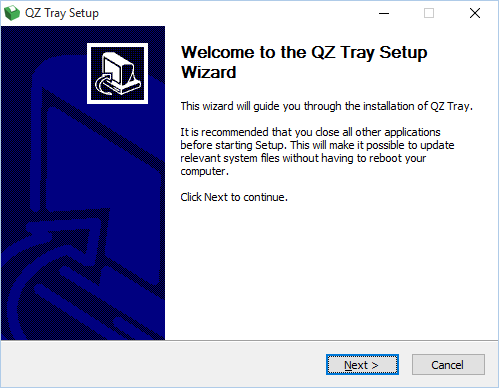
- "I Agree" 를 클릭합니다.
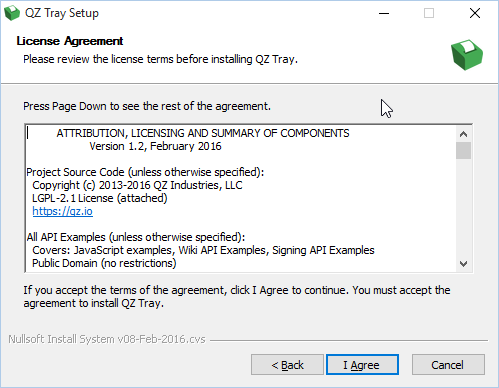
- 마지막으로 "Install" 을 클릭합니다.
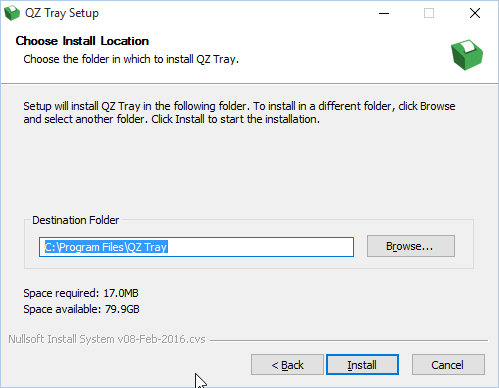
- 트레이에 아이콘을 설치 되었습니다.
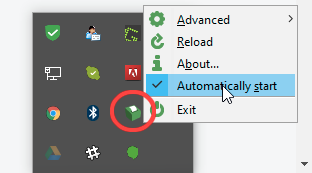
- 컴퓨터를 다시 시작할 때마다 수동으로 시작할 필요가 없도록 마우스 오른쪽 버튼을 클릭하여 "Automatically start" 를 클릭합니다..
Mac용 QZ 트레이 설정
- Mac용 QZ 트레이의 최신 버전은 여기에서 다운로드 할 수 있습니다.
- 설치 프로그램이 실행되면 “Continue”를 클릭합니다.
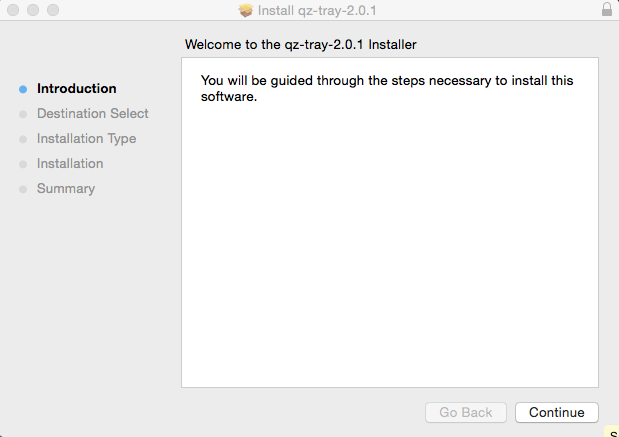
- “Continue”를 클릭한 다음 “Install”을 클릭합니다.
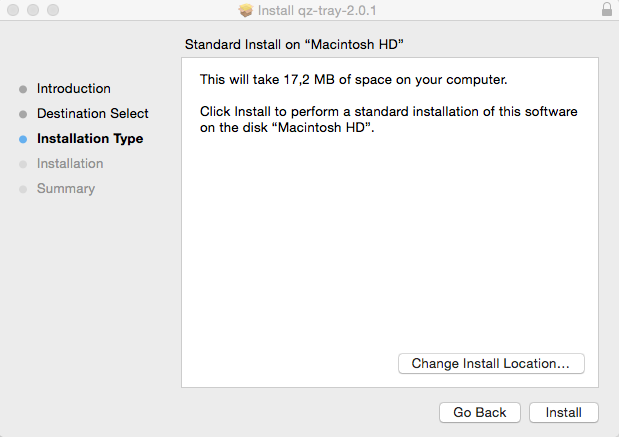
- 메뉴 표시줄에 아이콘이 추가됩니다. 아이콘을 클릭하고 "Automatically start"을 선택합니다.
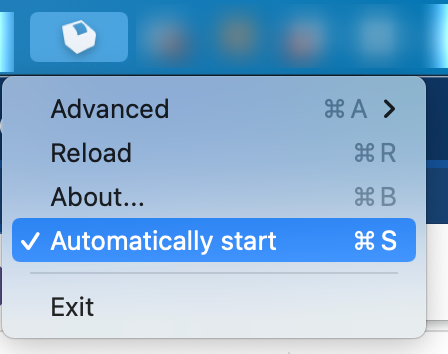
- QZ 트레이가 설치되었으므로 웹 브라우저에서 샘플을 시작할 수 있습니다.
초기 설정
프린터 설정 페이지에 처음 액세스하여 프린터를 Samples 앱에 연결하면 팝업이 표시됩니다.
반드시 “REMEMBER MY DECISION”을 체크한 후 "ALLOW"을 클릭합니다. 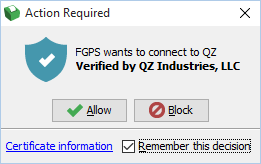
- 바로 표시되지 않으면 페이지를 다시 로드하고 몇 분 정도 기다리십시오.
- "Remember this decision"을 체크하고 "Allow"을 클릭하면 컴퓨터에서 인쇄할 수 있습니다.